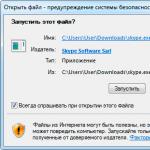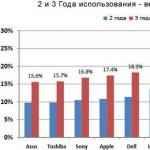Skype ist ein Computerprogramm, mit dem Sie korrespondieren, im Internet sprechen und sogar Ihren Gesprächspartner sehen können. Sie können es kostenlos herunterladen, selbst auf Ihrem Computer installieren und jederzeit nutzen.
Wie jedes Programm hat Skype eine offizielle Website. Und von dort muss dieses Programm heruntergeladen werden, da es eine neue, 100 % legale Version ohne Viren gibt.
So laden Sie Skype kostenlos herunter
Öffnen Sie die offizielle Website des Programms. Geben Sie dazu die Adresse skype.com in die oberste Zeile Ihres Browsers (Internetprogramms) ein und drücken Sie die Eingabetaste auf Ihrer Tastatur.
In einer Anmerkung. Wenn Sie Skype aus irgendeinem Grund nicht herunterladen konnten, klicken Sie auf diesen Link, speichern Sie die vorgeschlagene Datei auf Ihrem Computer und öffnen Sie sie.
So installieren Sie Skype auf einem Computer
Nach dem Öffnen der heruntergeladenen Datei erscheint dieses Fenster. Klicken Sie auf „Ausführen“.

Dies ist eine häufige Systemmeldung, die fast jedes Mal angezeigt wird, wenn Sie etwas auf Ihrem Computer installieren. Achten Sie nicht auf ihn – wir haben ein hochwertiges Programm heruntergeladen und dies über die offizielle Website getan.
Es erscheint ein Fenster wie dieses. Es gibt die Sprache an, in der das Programm ausgeführt wird. Wenn Sie ein weiteres benötigen, wählen Sie es aus der Liste aus. Klicken Sie dann auf „Ich stimme zu – Weiter“.

Schalten Sie das Internet während der Installation nicht aus, da Skype sonst nicht startet!
Als nächstes werden wir gebeten, das Click-to-Call-Plugin zum Browser hinzuzufügen. Dabei handelt es sich um ein spezielles Gadget, das Skype- und Telefonnummern auf Websites erkennen kann. Durch Klicken auf eine solche Nummer wird diese automatisch im Programm gewählt.
Es scheint eine nützliche Sache zu sein, aber ehrlich gesagt ist es zu aufdringlich – es wird eingefügt, wo immer es möglich ist. Ich installiere es nie.
Um das Laden des Plugins abzubrechen, müssen Sie nur den Vogel unten im Fenster entfernen und auf „Weiter“ klicken.


Die Installation des Programms beginnt. Warten Sie, bis es fertig ist.
Manchmal kann dieser Vorgang lange dauern. Es hängt alles von der Stabilität und Geschwindigkeit Ihres Internets ab.

Wenn das Programm installiert ist, erscheint ein Anmeldefenster. Geben Sie Ihren Skype-Namen (Login) und Ihr Passwort ein und klicken Sie dann auf „Anmelden“.

Das Programm wird mit all seinen Funktionen sowie Ihren Kontakten und Ihrer Korrespondenz geöffnet.

Und auf dem Desktop (Computerbildschirm) erscheint ein Programmsymbol. Sie können es auch über Start → Alle Programme öffnen.
Ohne Name und Passwort ist die Nutzung des Programms nicht möglich!
Heute möchte ich mich auf die Kommunikation konzentrieren. Wir werden über das Skype-Programm (Skype) sprechen, oder genauer gesagt, wie man Skype auf einem Computer oder Laptop installiert. Die Zahl seiner Downloads liegt längst nahe an der Zahl aller aktiven Internetnutzer.
Warum wurde Skype zum Marktführer unter den Kommunikationsprogrammen? Die Antwort auf diese Frage ist sehr einfach. Es reicht aus, einfach die Möglichkeiten aufzuzählen, die es bietet.
Sein Hauptmerkmal, das unter den Analoga am besten umgesetzt wird, ist sicherlich die hochwertige Videokommunikation. Neben der Videokommunikation ist es möglich, Nachrichten in Form eines Chats auszutauschen, auf Mobil- und Festnetztelefone zu telefonieren, SMS-Nachrichten zu versenden und verschiedene Dateien auszutauschen. Mit der Entwicklung der Technologie treten bei der Installation dieser Anwendung kleinere Probleme auf, die ein Anfänger nicht immer alleine bewältigen kann.
In diesem Artikel helfe ich Ihnen, Skype richtig und schnell herunterzuladen und zu installieren. Zunächst müssen Sie das erforderliche Programm herunterladen; dies kann nach der Registrierung auf der offiziellen Website und der Erstellung eines Kontos erfolgen. Als Ergebnis erhalten Sie einen Benutzernamen und ein Passwort, die Sie sich merken müssen.
Wenn Sie alles richtig gemacht haben, erscheint in Ihrer E-Mail eine Registrierungsbestätigungs-E-Mail. Folgen Sie anschließend dem bereitgestellten Link, um Ihr Konto zu aktivieren. Da Sie nun Inhaber eines Skype-Logins sind, teilen Sie es Ihren Bekannten und Freunden mit, damit diese Sie zu ihren Kontaktlisten hinzufügen.
Skype-Installationsanweisungen
Sie können das Installationsprogramm von der offiziellen Website oder von herunterladen. Wenn Sie von der offiziellen Website herunterladen, bewegen Sie beim Öffnen der Seite Ihre Maus über die Schaltfläche „Skype herunterladen“ und wählen Sie „Windows“ aus der Liste aus.

Klicken Sie auf der sich öffnenden Seite auf der linken Seite auf die Schaltfläche „Skype herunterladen“.

Laden Sie nun die Installationsdatei namens SkypeSetup.exe herunter und speichern Sie sie auf Ihrem PC. Bitte beachten Sie, dass die Datei, die Sie herunterladen, klein ist (weniger als 1 MB). Dies liegt daran, dass die meisten Komponenten während der Installation heruntergeladen werden (d. h. nach dem Herunterladen und Ausführen dieser Datei). Das bedeutet, dass Ihr Computer nach dem Ausführen dieser Datei mit dem Internet verbunden sein muss.
Führen Sie als Nächstes die heruntergeladene Datei aus und wählen Sie im ersten angezeigten Fenster die Sprache „Russisch“ aus. Klicken Sie unter der Sprachauswahl auf „Erweiterte Einstellungen“. Es erscheint eine Liste mit zusätzlichen Einstellungen, derzeit verwende ich dieses Programm sehr oft, belasse das Standard-Kontrollkästchen „Skype starten, wenn der Computer startet“ und deaktiviere „Eine Verknüpfung auf dem Desktop erstellen“.
Klicken Sie dann in der rechten Ecke des Fensters auf „Ich stimme zu – Weiter“.
Nun wird das Programm installiert, Sie werden aufgefordert, Ihren Benutzernamen und Ihr Passwort einzugeben und dann auf die Schaltfläche „Anmelden“ zu klicken. Dies ist der Fall, wenn Sie bereits im System registriert sind. Wenn nicht, müssen Sie zunächst den Registrierungsprozess durchlaufen. Dies kann durch Klicken auf die Schaltfläche „Neue Benutzer registrieren“ erfolgen.
Unten können Sie nach eigenem Ermessen die Punkte „Skype beim Einschalten des Computers starten“ und „Automatische Autorisierung beim Starten von Skype“ aktivieren. Wenn Sie das Programm zum ersten Mal starten, müssen Sie einen Avatar auswählen und im Begrüßungsfenster die Funktionalität der Kamera und des Mikrofons überprüfen und Freunde hinzufügen.
Und damit Sie das Fenster beim Starten des Programms nicht ständig stört, aktivieren Sie das Kontrollkästchen neben dem Punkt „Diese Meldung in Zukunft nicht mehr anzeigen“. Grundsätzlich sind die Programmeinstellungen nicht besonders kompliziert und es sollten keine Schwierigkeiten auftreten. Oben haben Sie verstanden, wie Sie Skype auf einem Computer installieren. Um dieses Wissen zu vertiefen, sehen Sie sich das folgende Video an:
Wenn Sie nach Informationen zur Installation von Skype auf einem Laptop gesucht haben und denken, dass es Unterschiede bei der Installation von Skype gibt, dann haben Sie sich geirrt. Die Installationsschritte sind unabhängig vom Gerät.
Bei der Arbeit mit Skype können verschiedene Probleme auftreten:
Installation auf Android
Wenn Sie Besitzer eines Tablets oder Telefons sind, interessiert Sie natürlich höchstwahrscheinlich die Installation von Skype auf diesen Geräten. Zusätzlich zur Standardinstallation kann die Skype-Anwendung auf Android-Telefonen installiert und heruntergeladen werden. Um Skype auf Mobiltelefonen mit diesem Betriebssystem zu installieren, müssen Sie die Website skype.com/m im Browser Ihres Telefons öffnen und dann das Programm von der Android Market-Website herunterladen.
Dieses Programm kann sofort nach dem Download verwendet werden, da keine separate Installation erforderlich ist. Auf Ihrem Telefon befindet sich das Skype-Programm im Ordner „Anwendung“. Zum bequemeren Starten können Sie es auf den Hauptbildschirm ziehen.
Damit dieses Programm auf einem Telefon mit dem Android-Betriebssystem einwandfrei funktioniert, muss es über 27 MB freien Speicher verfügen und die Taktrate Ihres Prozessors muss 600 MHz betragen. Skype unterstützt Mobiltelefone mit den folgenden Bildschirmauflösungen: 240 x 400, 320 x 480, 320 x 240, 850 x 480 und 800 x 480. Es kann vorkommen, dass der Zugriff auf die Android Market-Website nicht immer möglich ist. Dies liegt daran, dass die Website dieses Programm nicht in jedem Land anbietet.
Skype kann in den folgenden Sprachen installiert werden: Italienisch, Deutsch, Englisch, Finnisch, Dänisch, Japanisch, Niederländisch, Estnisch, Spanisch, Schwedisch, Koreanisch, Französisch, Chinesisch, Portugiesisch, Russisch und Polnisch.
Interessanterweise kann Skype auf einer SD-Karte installiert werden, wenn Ihr Telefon über das Betriebssystem Version 2.2 verfügt.
Dies geschieht direkt, aber wenn Sie das Programm bereits in den integrierten Speicher heruntergeladen haben, können Sie das Programm jederzeit auf die SD-Karte übertragen, indem Sie die folgenden Aktionen ausführen: „Menü“ – „Einstellungen“ – „Anwendungen“ – „Anwendung“. Verwaltung“ und wählen Sie Skype, nun wählen Sie „Auf SD-Karte verschieben“.
Wenn Ihr Mobiltelefon über ein Android-Betriebssystem von Verizon Wireless verfügt, können Sie das Programm Skype mobile™ völlig kostenlos von der Android Market-Website oder unter skype.com/m herunterladen.
In Skype Mobile für Verizon sind Instant Messaging und Anrufe zwischen Skype-Benutzern sogar in einem 3G-Netzwerk möglich, die Ihnen in Ihrem Verizon-Tarifplan zugewiesenen Minuten werden jedoch nicht verwendet.
Wie Sie sehen, ist die Installation von Skype auf einem Computer oder Smartphone kein Problem. Befolgen Sie einfach meine Anweisungen und alles wird für Sie klappen. Nachdem Sie Skype zum ersten Mal installiert haben, werden Sie sich für immer daran erinnern, wie man Skype auf einem Laptop oder Computer installiert, denn es ist nicht schwierig!
Skype ist das beliebteste Programm zur Kommunikation über das Internet. Mit Skype können Sie völlig kostenlos mit Verwandten, Freunden, Kollegen, Kunden und Bekannten überall auf der Welt kommunizieren. Es reicht aus, dass auf beiden Computern eine Internetverbindung und Skype installiert ist. Auch in Skype können Sie kostenlos Videokonferenzen erstellen, Textnachrichten austauschen und Dateien versenden. Dank Skype müssen Sie kein Geld für Fern- und Auslandsgespräche ausgeben und können grenzenlos kommunizieren! In diesem Artikel werde ich ausführlich darüber sprechen, wie Sie Skype herunterladen und auf Ihrem Computer installieren.
Wo kann man Skype herunterladen?
Am besten laden Sie die neueste Skype-Version von der offiziellen Website des Entwicklers herunter. Klicken Sie dazu auf diesen Link: http://www.skype.com/ru/. Klicken Sie im sich öffnenden Fenster auf die grüne Schaltfläche „Skype herunterladen“.
Klicken Sie im nächsten Fenster auf die große Schaltfläche „Skype für Windows Desktop“.

Das Skype-Installationsprogramm wird automatisch auf Ihren Computer heruntergeladen. Wenn Ihr Browser fragt, wo die Datei gespeichert werden soll, wählen Sie „Desktop“ und klicken Sie auf „Speichern“.
So installieren Sie Skype
Führen Sie die heruntergeladene SkypeSetup.exe-Datei von Ihrem Desktop oder dem Download-Manager Ihres Browsers aus. Der Skype-Installationsvorgang beginnt. Wählen Sie im angezeigten Fenster „Skype-Installation“ Ihre Sprache aus. Sie können auch das Kontrollkästchen neben „Skype beim Starten Ihres Computers starten“ deaktivieren, wenn Sie nicht möchten, dass Skype automatisch mit Windows startet. Klicken Sie auf die Schaltfläche „Ich stimme zu – Weiter“.

Wir ändern nichts, klicken Sie auf „Weiter“.

Deaktivieren Sie die Kontrollkästchen neben „Bing zu Ihrer Standardsuchmaschine machen“ und „MSN zu Ihrer Startseite machen“. Klicken Sie erneut auf Weiter.

Warten Sie, während Skype auf Ihrem Computer installiert wird.

Skype wird automatisch gestartet, sobald der Installationsvorgang abgeschlossen ist.

Herzlichen Glückwunsch zur erfolgreichen Installation von Skype! Erstellen Sie ein Konto, wenn Sie Skype noch nie verwendet haben, und melden Sie sich beim Programm an. Fügen Sie Freunde hinzu und chatten Sie, es gibt keine Einschränkungen.
In unseren vorherigen Artikeln haben wir darüber gesprochen, wie man sich bei Skype registriert. Darüber hinaus ist es hierfür nicht erforderlich, Skype herunterzuladen und zu installieren.
Sie können sich beispielsweise ganz einfach auf der offiziellen Website registrieren und ein neues Konto für sich selbst oder Ihre Verwandten erstellen.
Sobald Ihr Profil erstellt ist, können Ihre Anmeldeinformationen verwendet werden:
- auf der Hauptwebsite von Skype
- auf jedem Computer mit Skype (Freunde oder Nachbarn)
- auf jedem Mobiltelefon oder Tablet, auf dem Skype installiert ist
Wenn Sie jedoch bereits über ein Konto und einen Computer mit Internetzugang verfügen, wäre es dumm, Skype nicht kostenlos auf Russisch herunterzuladen, um das Programm für Ihre Bedürfnisse zu nutzen.
WICHTIG: Für die normale und vollwertige Arbeit mit Skype muss Ihr Computer über Folgendes verfügen:
- Zugang zum Internetkanal (Netzwerkzugang, vorzugsweise unbegrenzt)
- Mikrofon (zum Senden von Audio)
- Lautsprecher oder Kopfhörer, Lautsprecher oder Soundsystem (um Ihren Gegner zu hören)
- Webcam (zum Senden von Videostreams) integriert oder extern
- Maus und Tastatur (für Textnachrichten)
Wenn Sie noch nicht über all das verfügen, kann es sein, dass die Kommunikation über Skype eingeschränkt ist. Sie benötigen aber in jedem Fall eine Internetverbindung!
So laden Sie Skype kostenlos auf Russisch herunter
1. Gehen Sie sofort über den Link zur offiziellen Website (Link zur russischen Version):
2. Hier drücken wir eine beliebige grüne Taste mit der Aufschrift „Skype herunterladen“. Wenn Sie einen normalen Browser verwenden (normalerweise ist dies der Fall), erkennt das System automatisch Ihre System- und Spracheinstellungen.
3. In diesem Schritt werden Sie aufgefordert, eine Skype-Spezifikation auszuwählen. Verfügbare Optionen:
a) Skype für Computer (ähnliche Version für Laptop)
b) Skype für Mobilgeräte
c) für ein Tablet
d) für ein modernes Festnetztelefon
d) für das Fernsehen
e) für Spielekonsolen, Spiele und andere Gadgets

Wenn Sie ein Nicht-Benutzer-Betriebssystem wie Linux oder MacOS verwenden, scrollen Sie auf dieser Seite weiter nach unten und wählen Sie Ihre Option. Aber höchstwahrscheinlich werden Sie es nicht brauchen.

4. In 90 % der Fälle müssen Sie lediglich Skype für Ihren Computer oder Ihr Mobiltelefon/Tablet auswählen. Alle anderen Optionen werden Sie wahrscheinlich nicht interessieren.
Das heißt, um Skype kostenlos, ohne SMS, ohne Registrierung, auf Russisch für Windows herunterzuladen, müssen Sie nur auf die große grüne Schaltfläche „Skype für Windows-Desktop“ klicken. Das ist alles.

Notiz: Für Ihren Komfort können wir auch einen direkten Link zu dieser Seite bereitstellen:
5. Nachdem Sie auf den grünen Button geklickt haben, gelangen Sie zur nächsten Seite und der Download startet AUTOMATISCH. Wenn der automatische Start nicht funktioniert, klicken Sie auf den Link „Erneut versuchen“.
Infolgedessen geschieht Folgendes: Sie sehen ein Browserfenster, in dem Sie um Erlaubnis zum Speichern der Installationsdatei gebeten werden. Wählen Sie „Datei speichern“.

6. Da das Computerprogramm mehr als 40 Megabyte wiegt, ist es besser, wenn Sie über einen unbegrenzten Internetkanal oder WLAN verfügen. Im Falle eines Mobiltelefons können Sie die Datei über den mobilen Datenverkehr herunterladen. Beachten Sie jedoch, dass diese Datei recht groß ist!
Durch Klicken auf die Schaltfläche „Datei speichern“ wird der Download der Datei gestartet. Wenn der Download von Skype für Ihren Computer oder Laptop abgeschlossen ist, können Sie mit der Installation des Programms beginnen. Die Installationsdatei (Install) finden Sie in den Downloads Ihres Browsers. Zum Beispiel.
Das Skype-Programm ist eines der beliebtesten Programme auf der ganzen Welt, da es kostenlos verteilt wird, einzigartige Funktionen bietet und auf verschiedenen Betriebssystemen (einschließlich Computern, Smartphones, Tablets, Fernsehern und anderen) läuft. Auf dieser Seite können Sie kostenlos Skype für verschiedene Betriebssysteme finden und herunterladen, ohne Registrierung, SMS-Versand, Telefonbestätigung oder Viren.
Wichtig!
Es gibt viele Betrüger im Internet, die häufig plausible Websites zum Herunterladen von Skype erstellen. Um Skype herunterzuladen, benötigen sie jedoch Geld oder eine „Telefonbestätigung“. Seien Sie vorsichtig, vertrauen Sie solchen Websites niemals und laden Sie Programme/Dateien nur von vertrauenswürdigen Quellen herunter. Eine dieser Quellen ist die offizielle Website. Außerdem möchte ich Sie daran erinnern, dass Sie Skype auf unserer Website auch kostenlos herunterladen können, da wir Skype-Updates ständig überwachen und offizielle Dateien auf unseren Server hochladen, damit Benutzer alte Versionen kostenlos herunterladen können.